微信小程序怎样添加到桌面方法步骤 微信小程序无法添加到桌面怎么解决
时间:2017-07-04 来源:互联网 浏览量:
今天给大家带来微信小程序怎样添加到桌面方法步骤,微信小程序无法添加到桌面怎么解决,让您轻松解决问题。
微信小程序如何添加到桌面方法步骤 微信小程序无法添加到桌面怎么办 最近很多小伙伴再网上提问微信小程序如何方便的调用?每次打开都要到微信里去,其实把你要的小程序添加到桌面就好了,下面小编就来教大家怎么添加小程序到桌面。

相关教程:微信黄金红包是什么 微信黄金红包怎么发
1)我们先打开微信点击【发现】,然后点击【小程序】。(如下图)

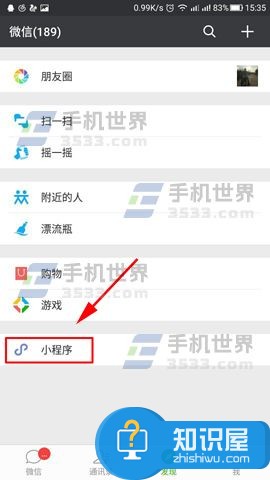
2)接着【点击】进入要添加到桌面的小程序,然后再点击右上角的【三个点】。(如下图)
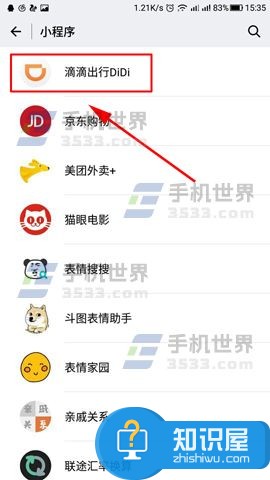
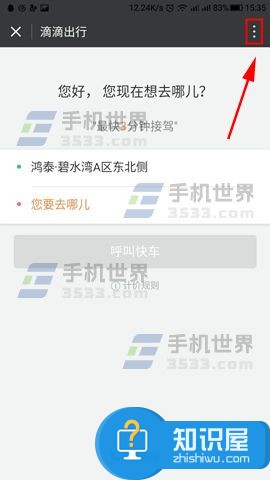
3)最后点击【添加到桌面】即可。(如下图)

以上就是微信小程序怎样添加到桌面方法步骤,微信小程序无法添加到桌面怎么解决教程,希望本文中能帮您解决问题。
我要分享:
电脑软件热门教程
- 1 远程计算机内存不足如何解决 远程计算机内存不足解决 方法
- 2 爱流量如何充流量 爱流量的充流量的方法
- 3 怎么关闭iphone键盘打字声音 苹果手机键盘打字声音关闭方法
- 4电脑怎样下载美拍视频? 美拍视频如何下载到电脑?
- 5电脑无法充电源已接通未充电 电脑接通电源但是电量不增加怎么解决
- 6电脑磁盘被写保护,怎样处理? 电脑磁盘被写保护,处理的方法有哪些?
- 7台式电脑开机故障怎么解决 怎么解决台式电脑开机故障
- 8bios启动顺序里面找不到固态硬盘 如何将固态硬盘设置为电脑的第一启动项
- 9怎样使用万能地图下载器计算七参数 使用万能地图下载器计算七参数的方法有哪些
- 10如何安装两个系统 安装两个系统的方法
